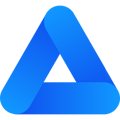OneQRでは、店舗の商品の表示順序や商品カテゴリーの表示順序を自由に変更することができます。これにより、店舗の商品をユーザーに対して最適な形で提示することが可能となります。
店舗の商品表示順序
店舗詳細から商品設定タブを選択します。その後、表示順序を変更したい商品をドラッグ&ドロップして順序を調整します。
1. Click on 店舗

2. Click on 詳細
3. 店舗詳細から商品設定タブを選択します。

4. Click on 並び替え

5. 表示順序を変更したい商品をドラッグ&ドロップします。

6. Click on 保存
カテゴリーの商品表示順序
表示順序を変更したいカテゴリーをドラッグ&ドロップして順序を調整します。これにより、カテゴリー全体の商品の並び順をユーザーに合わせてカスタマイズすることができます。